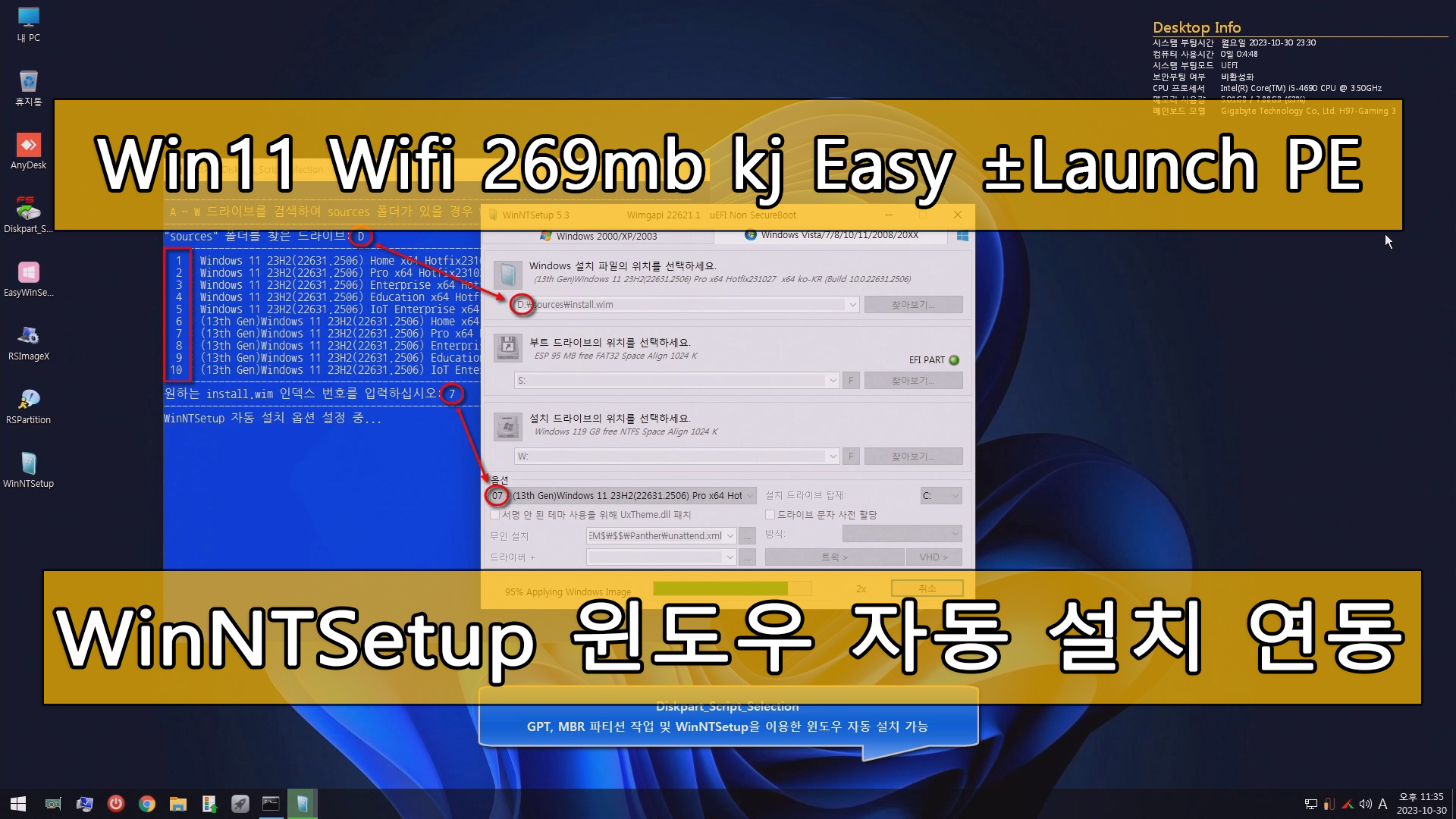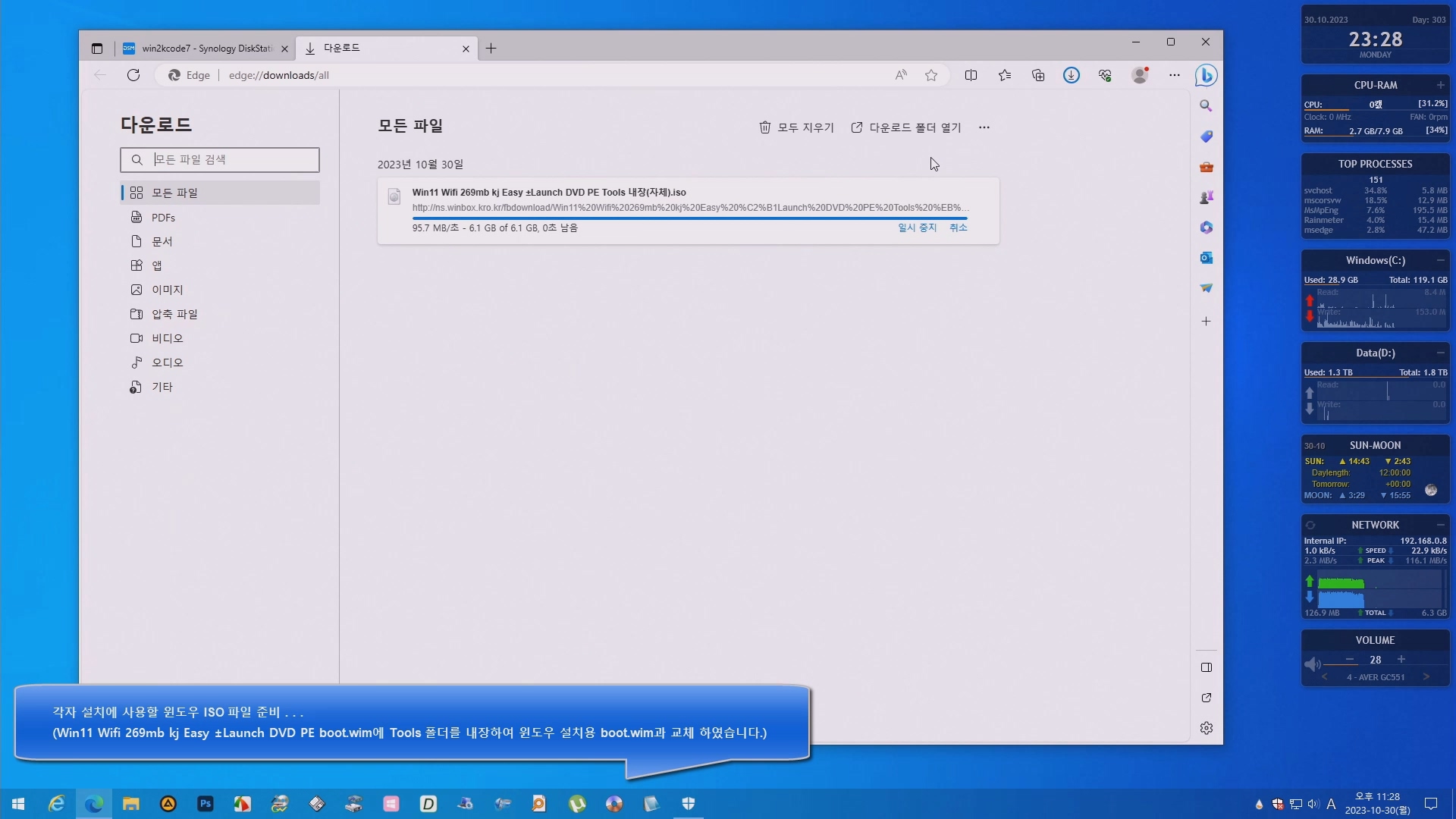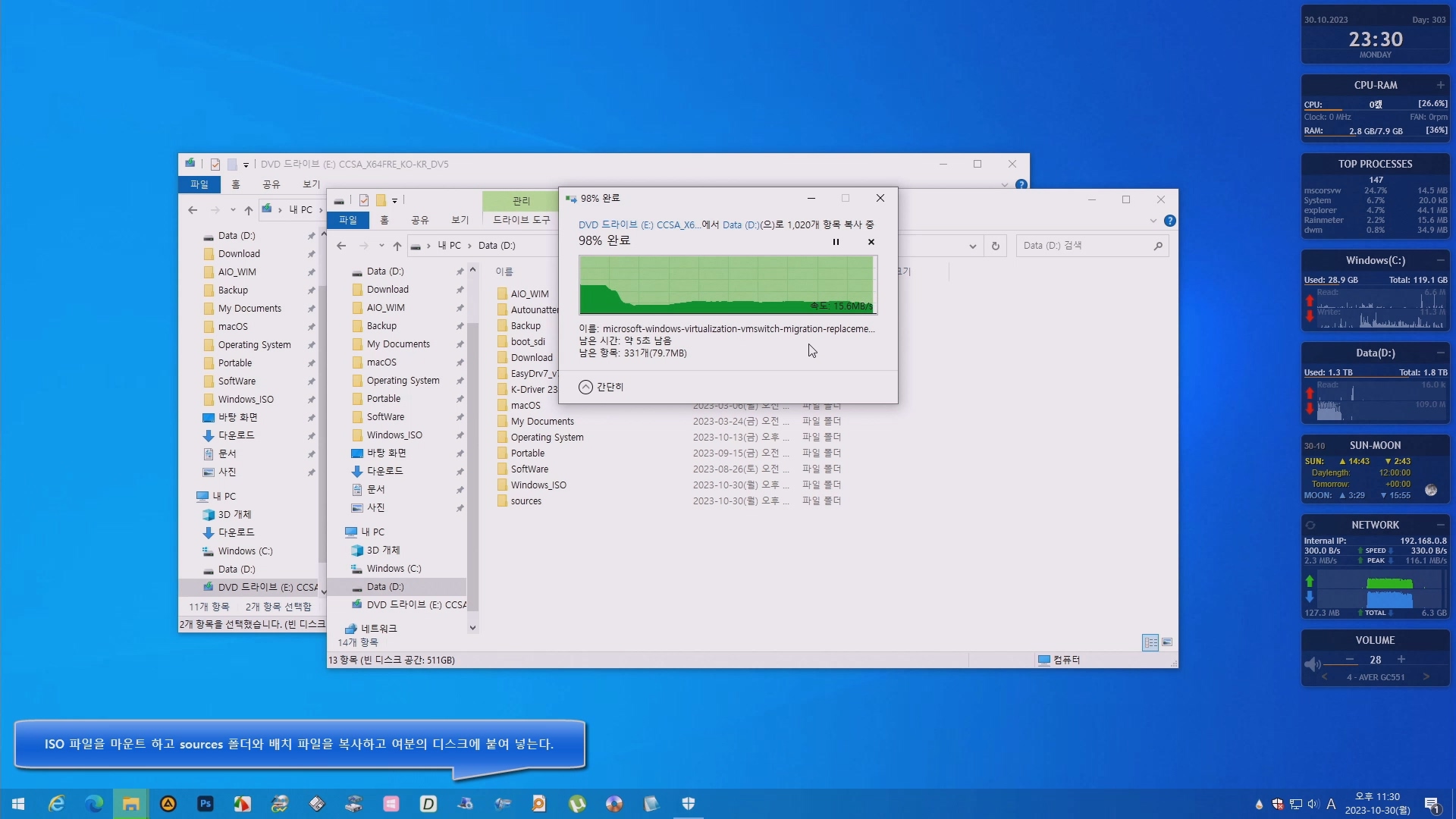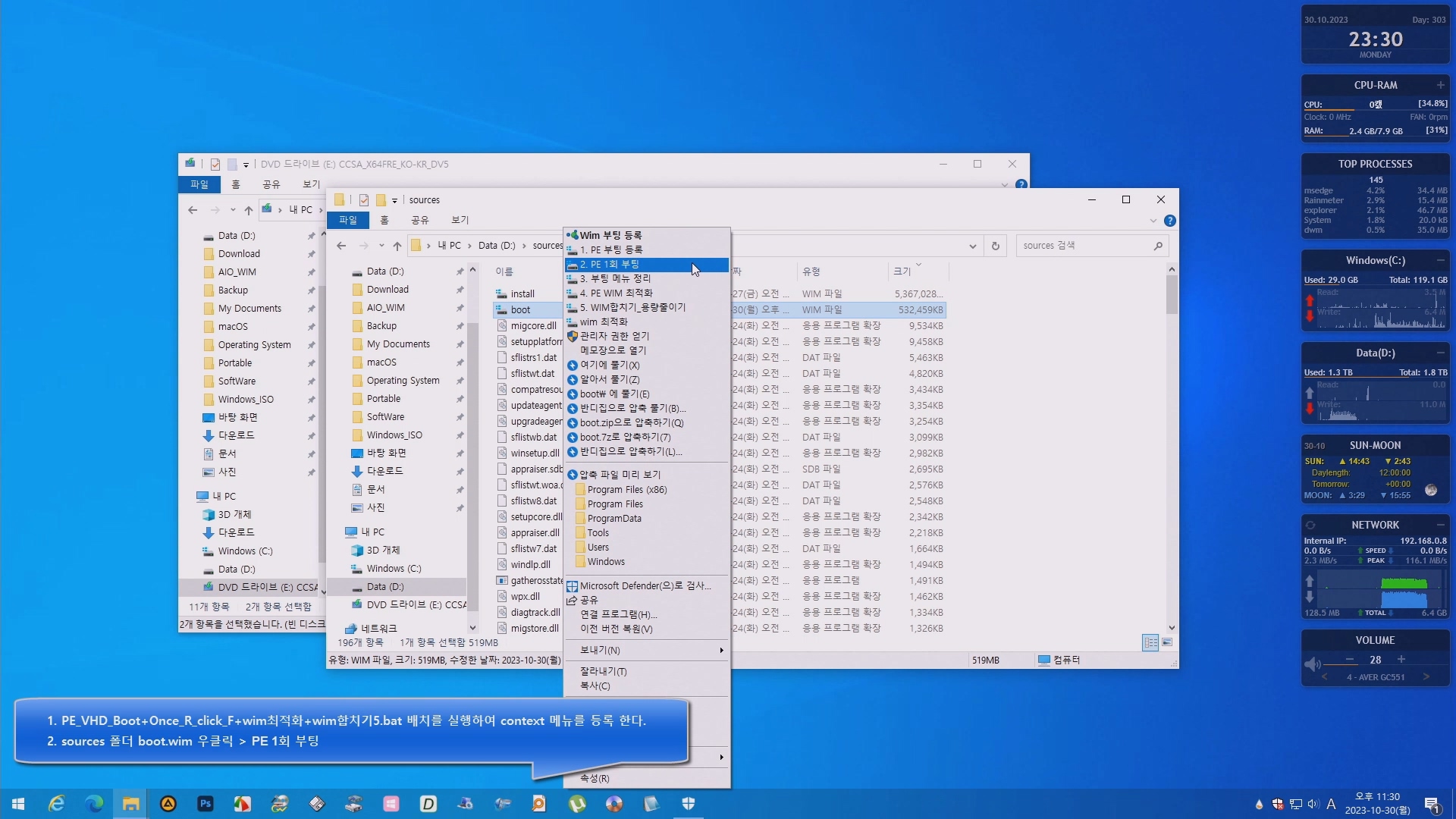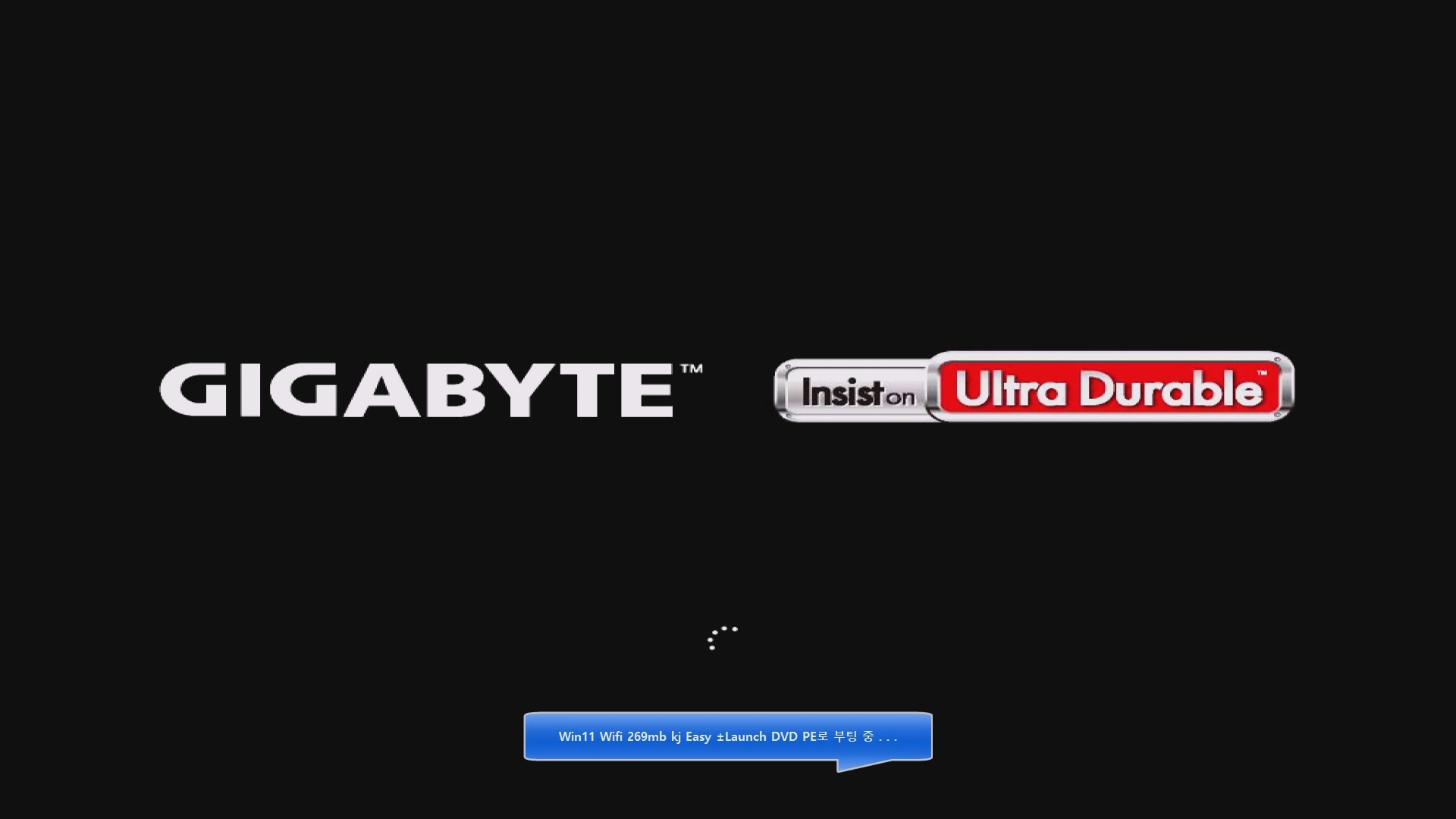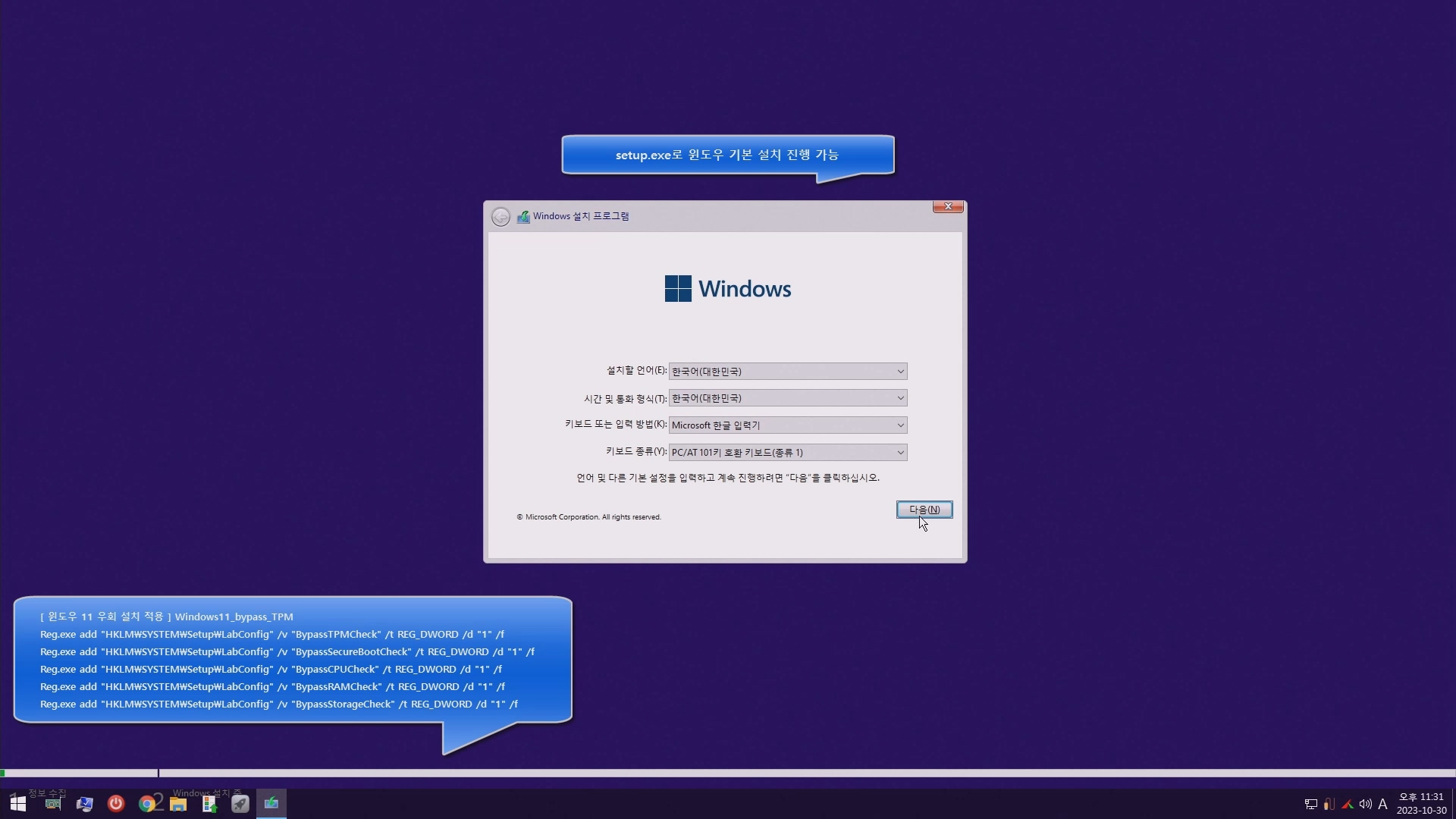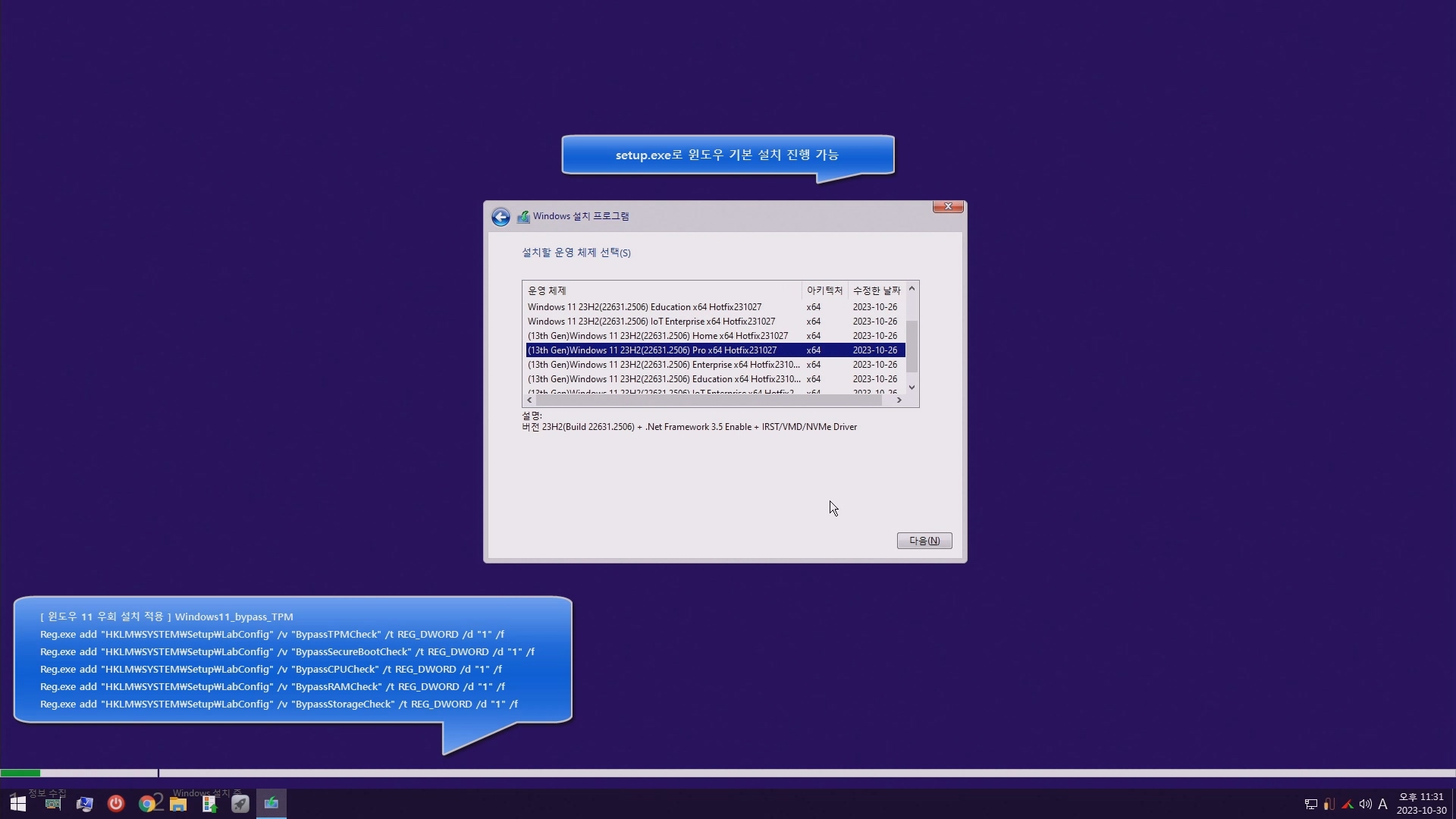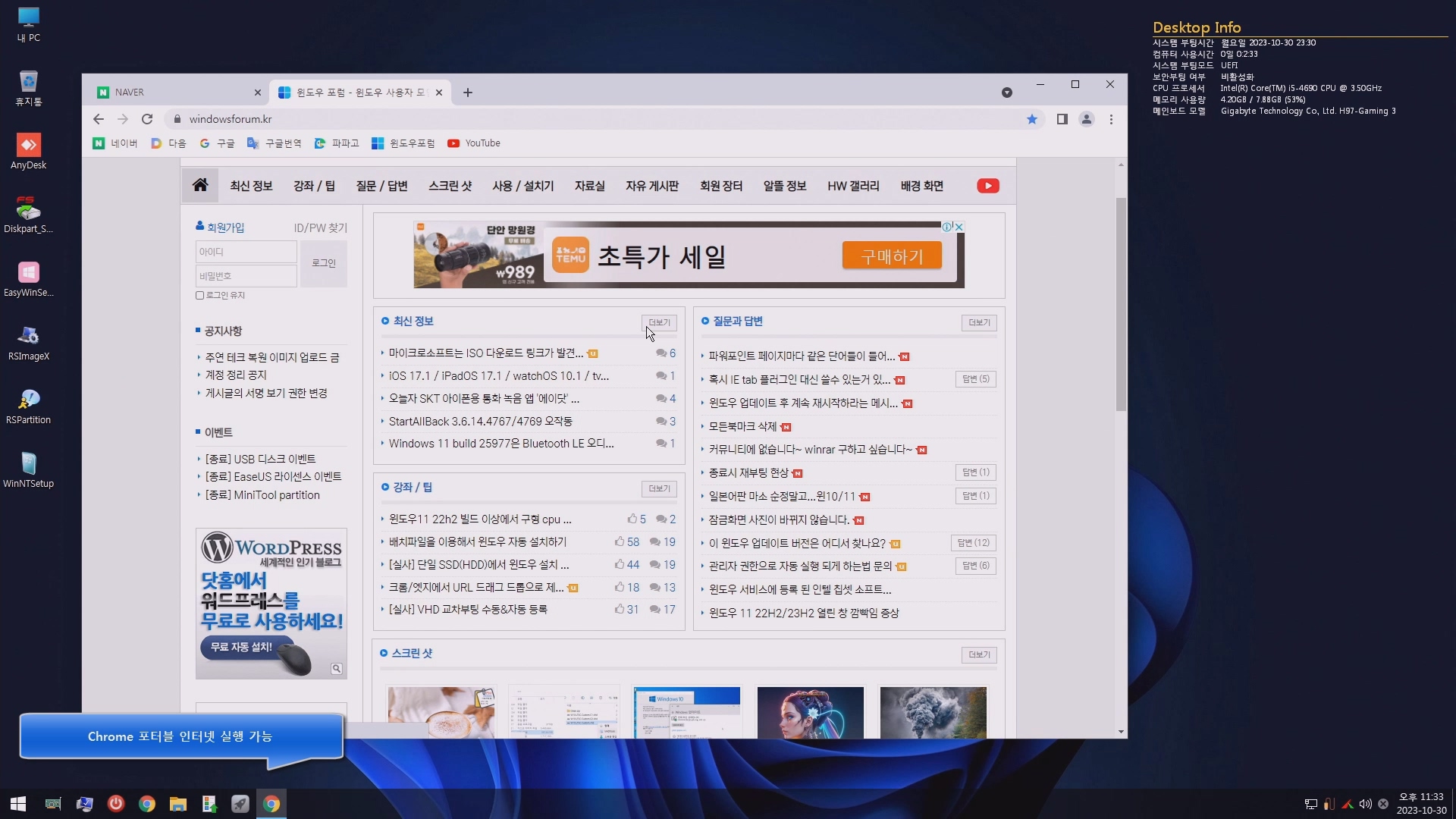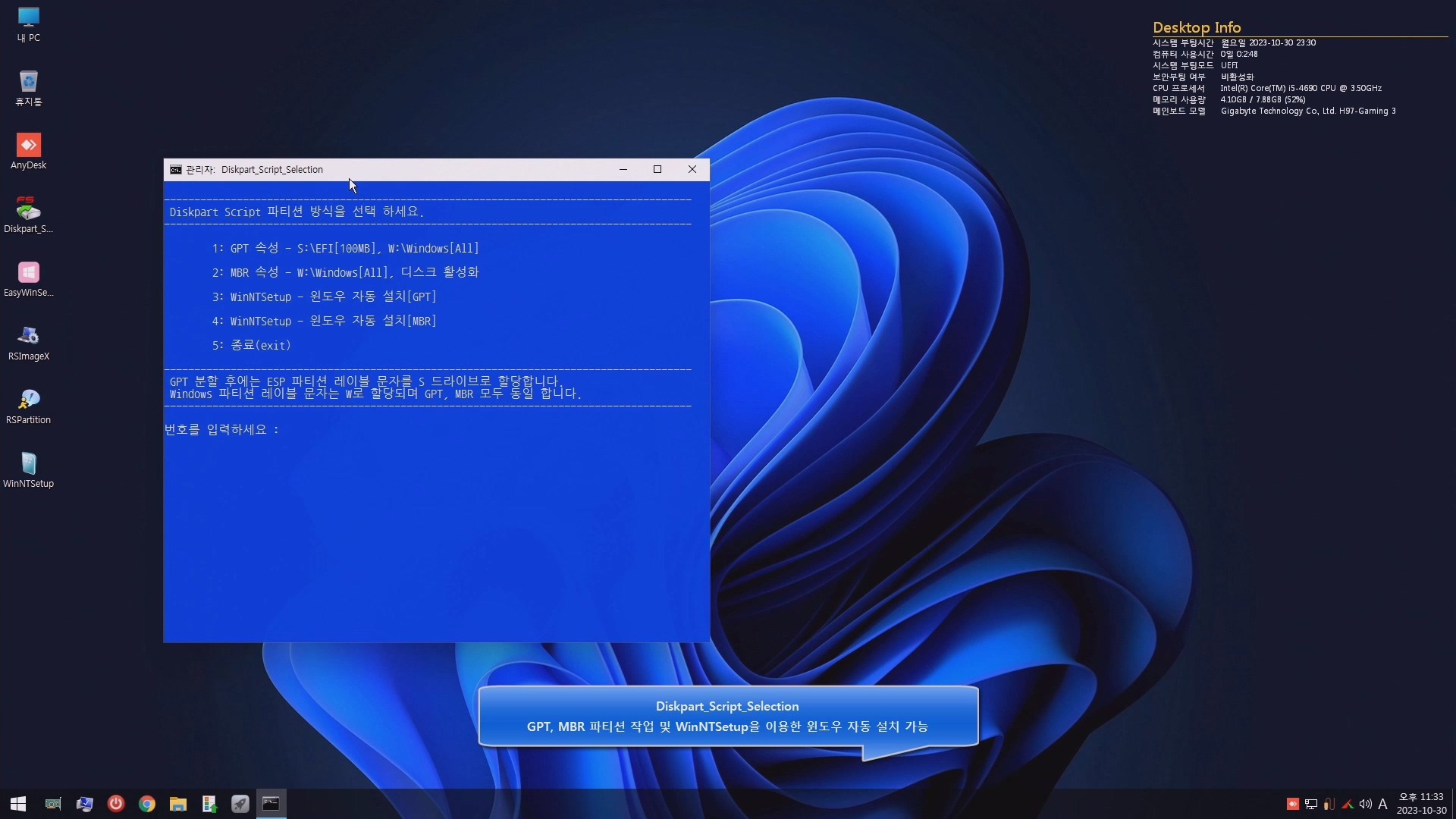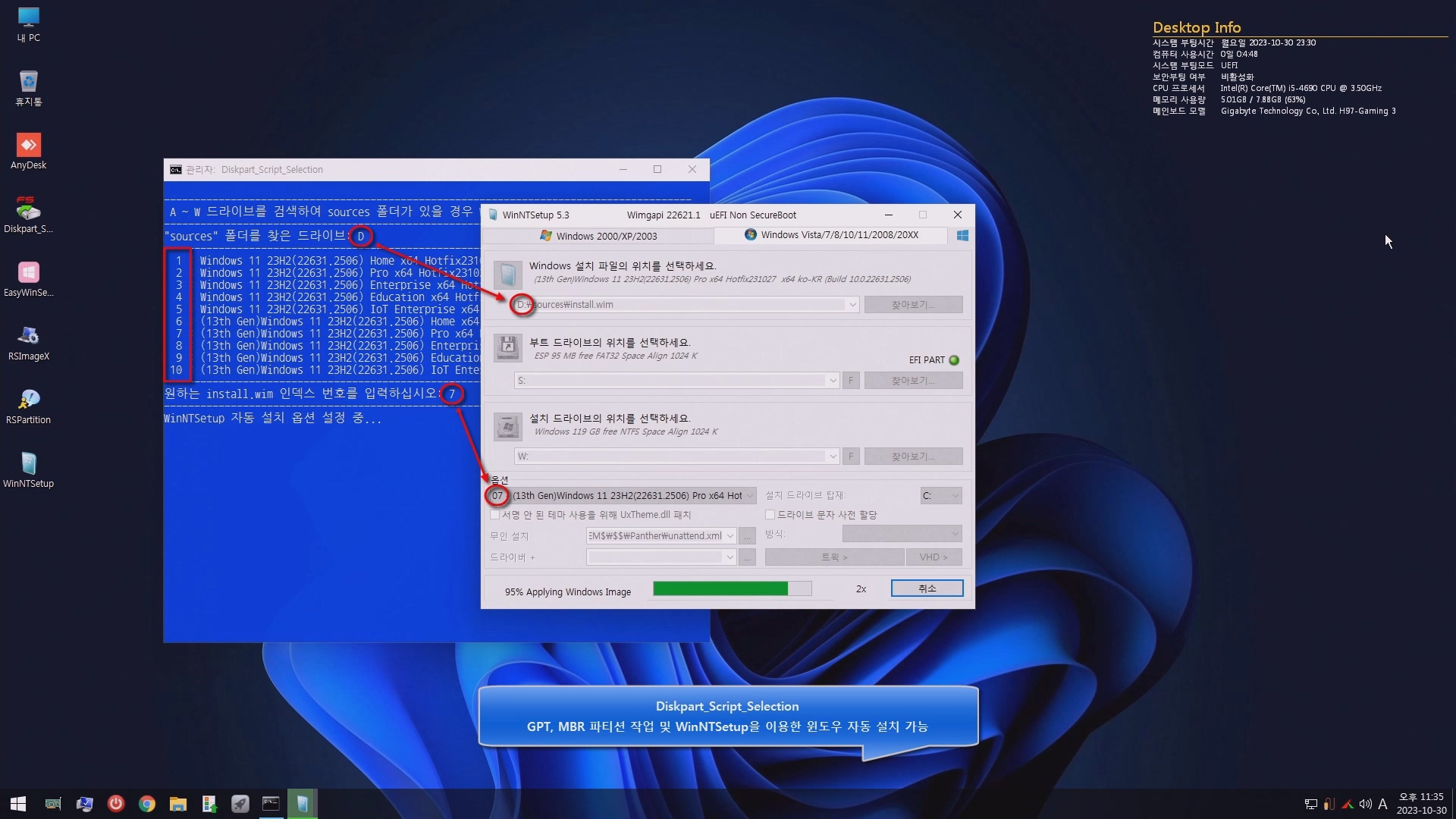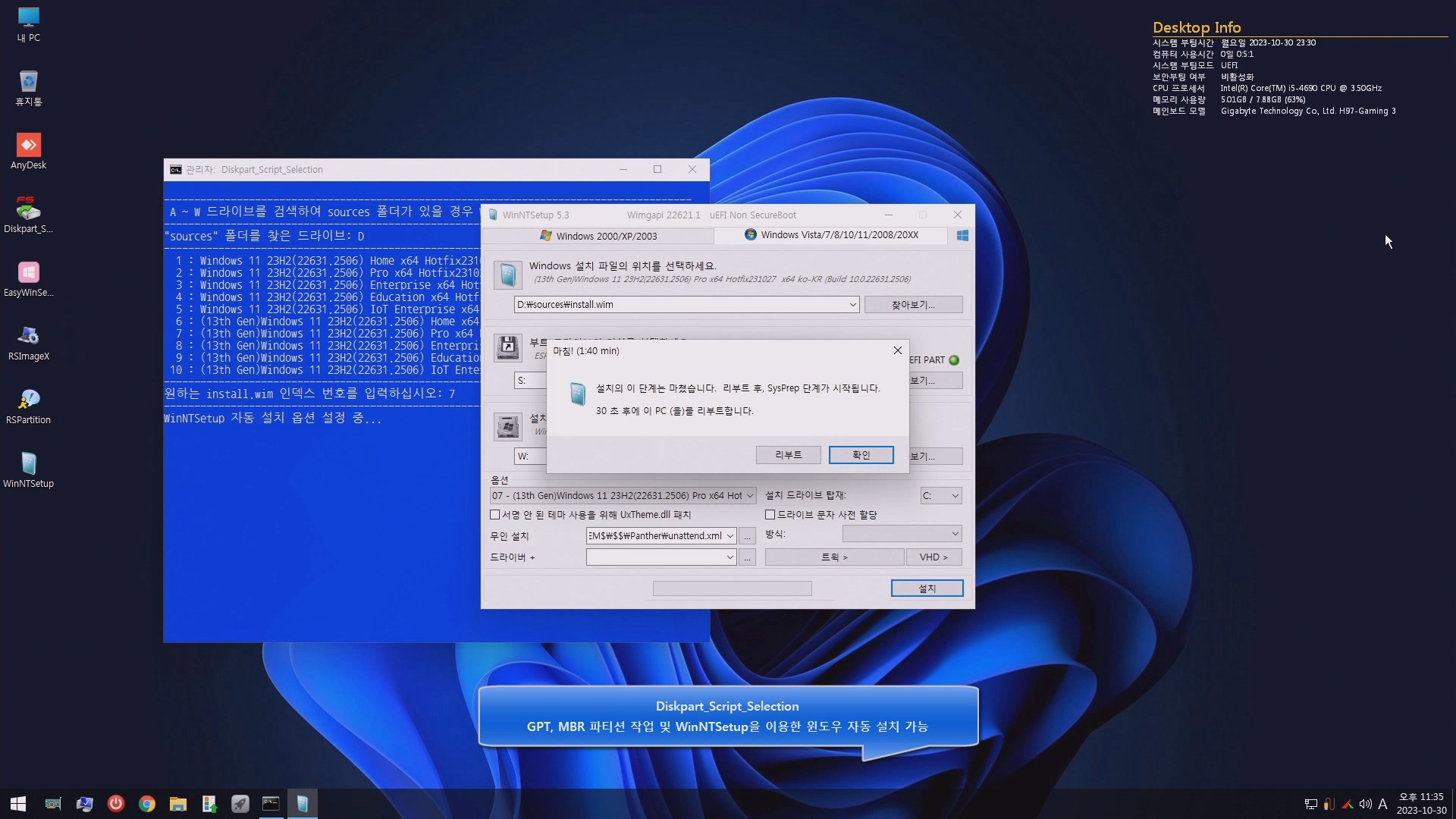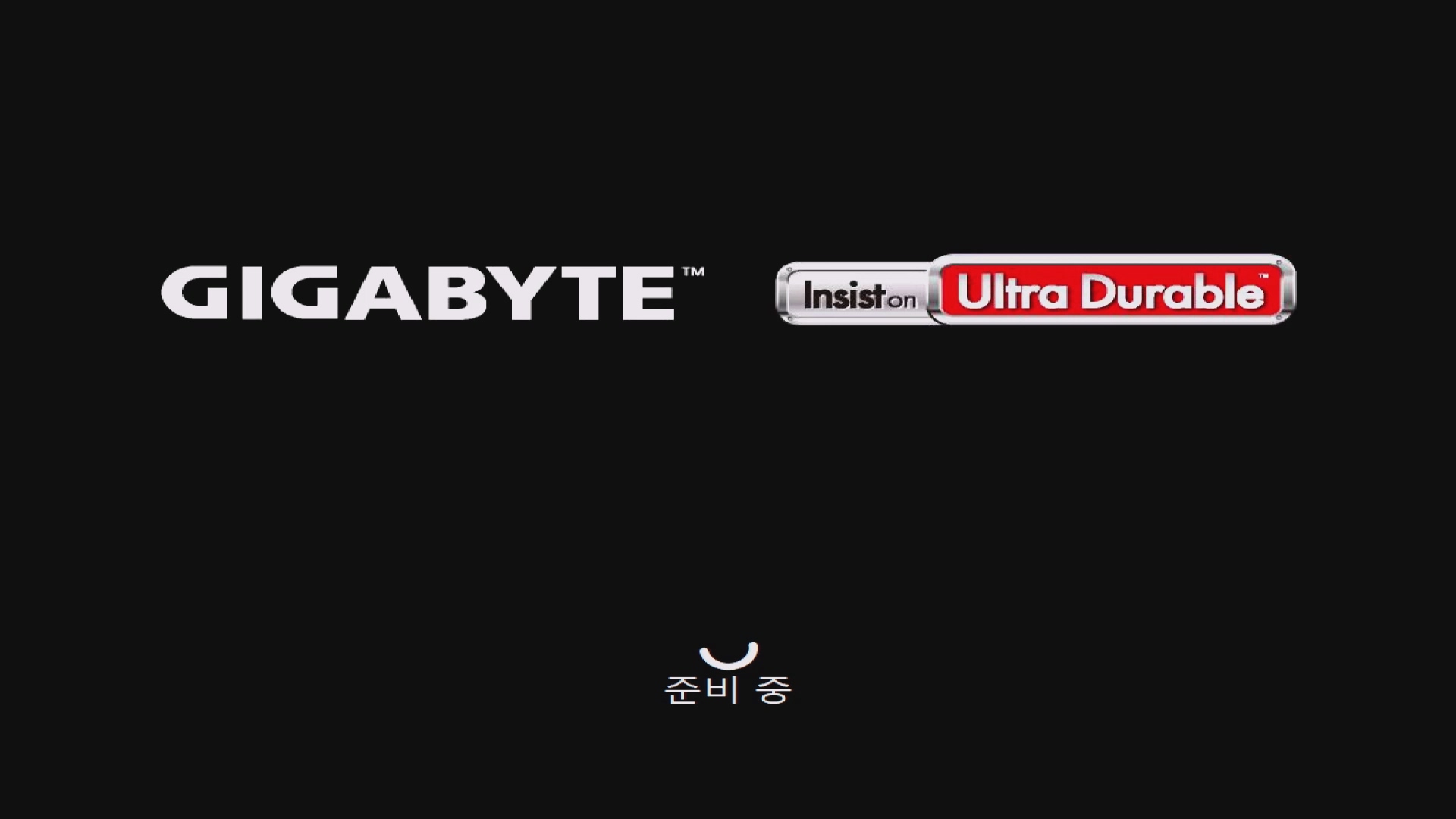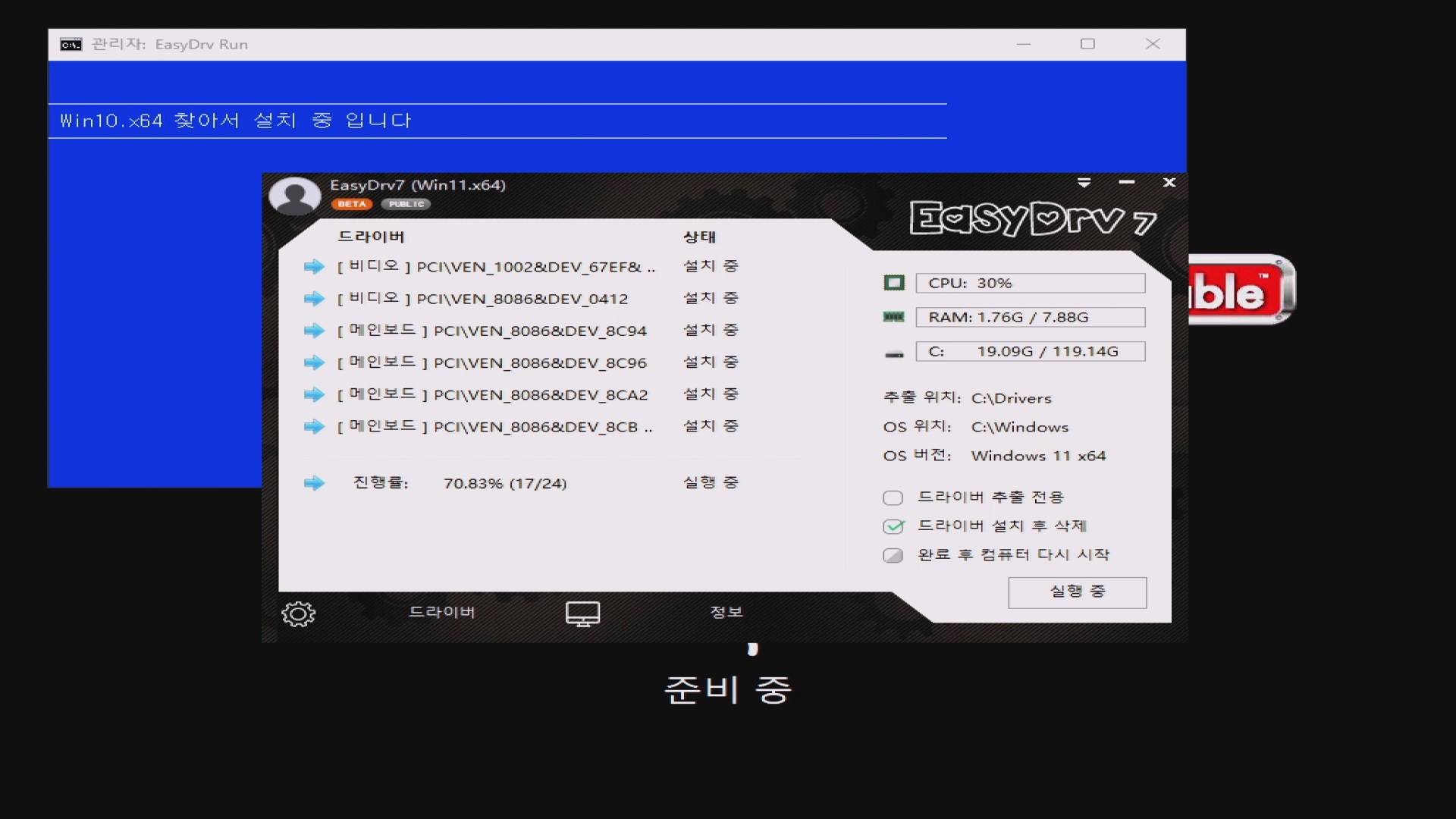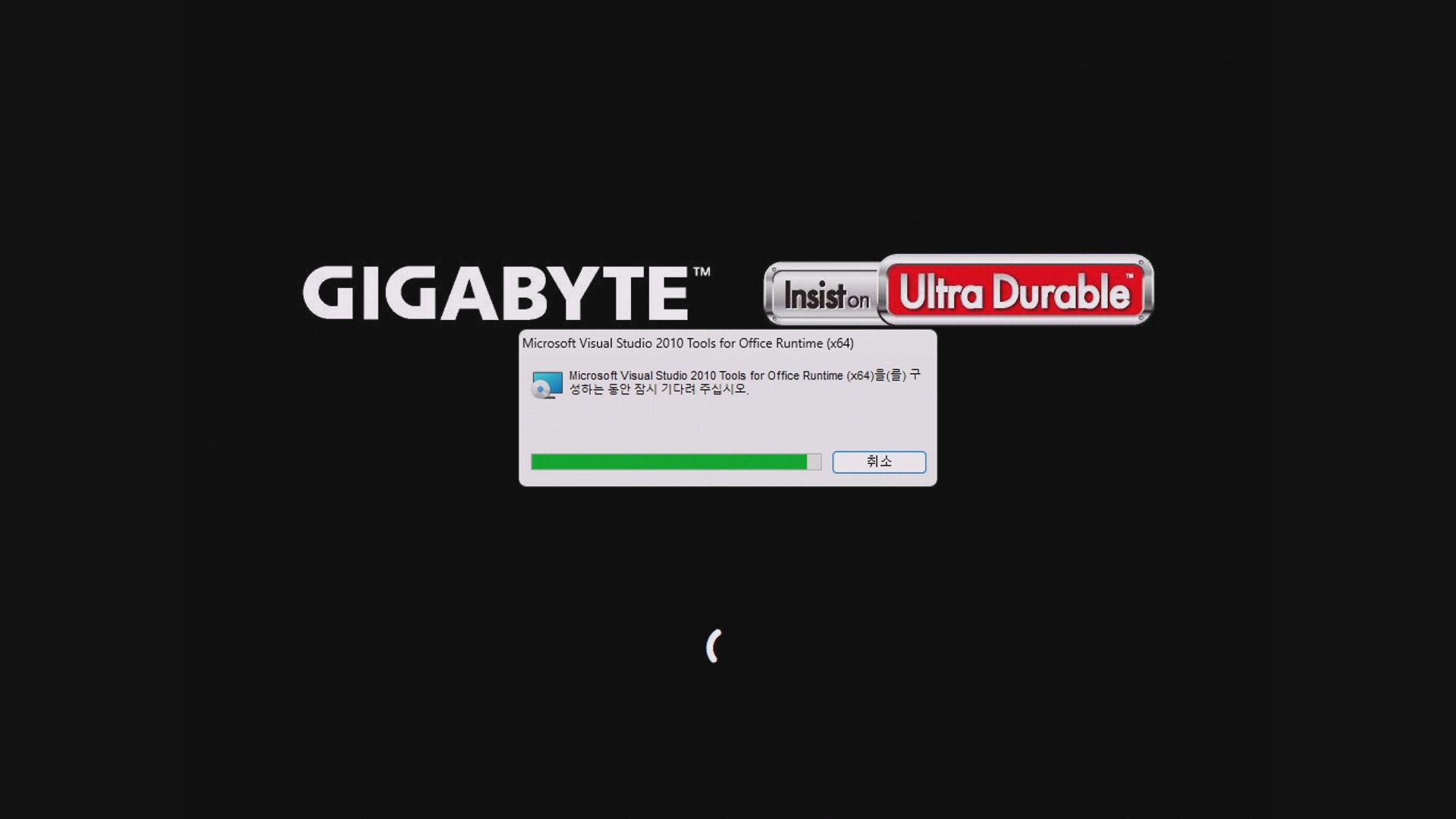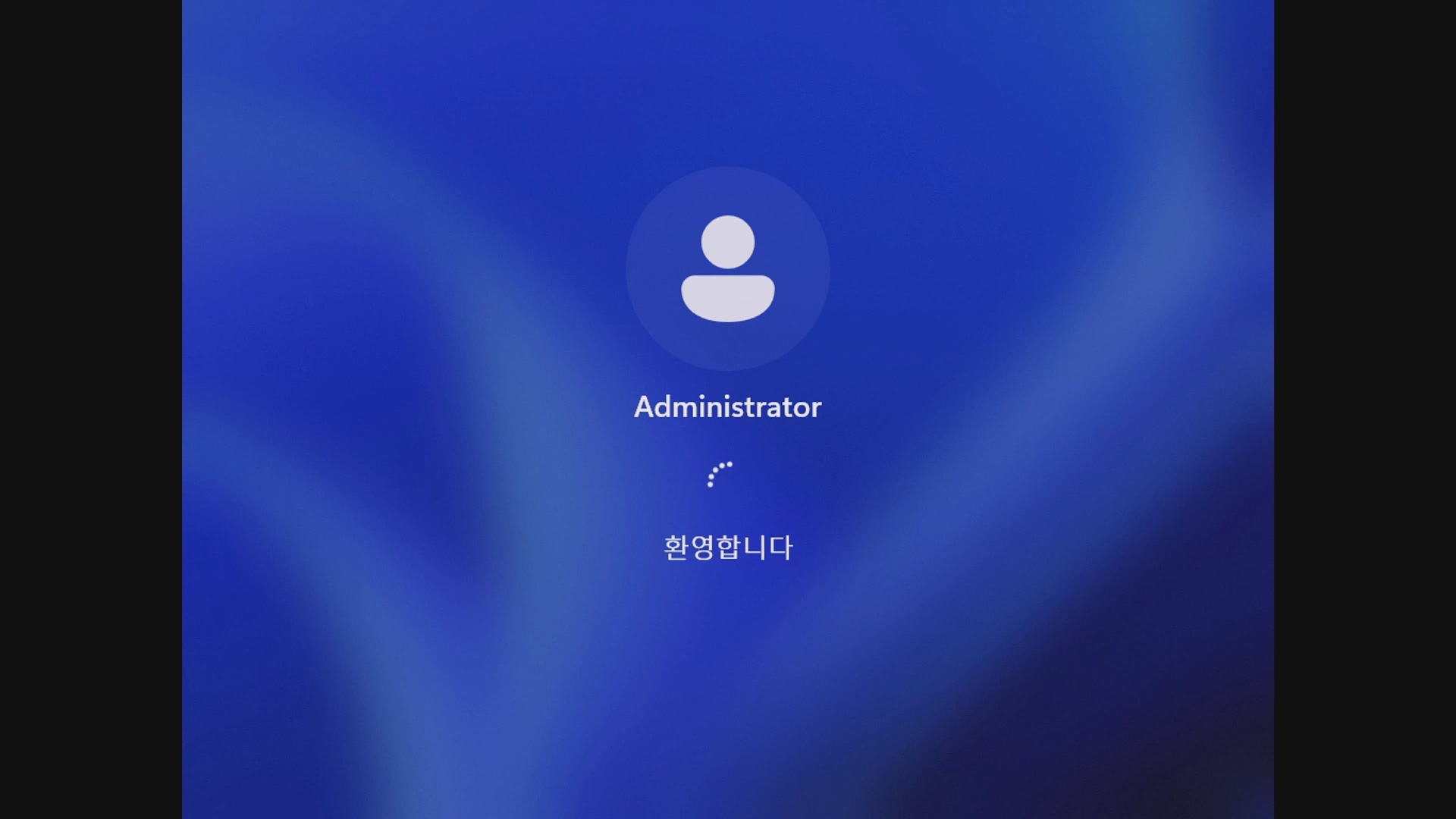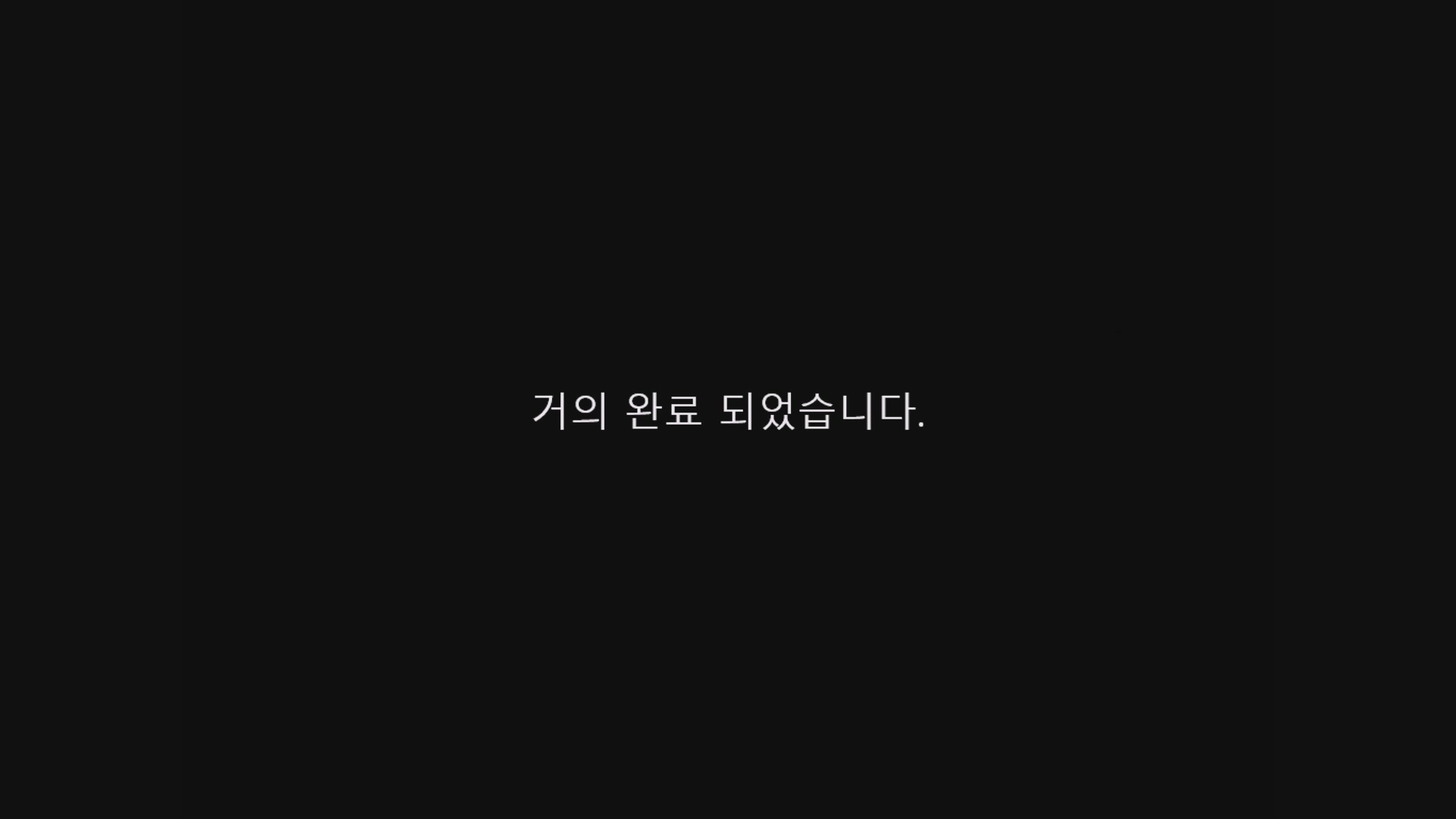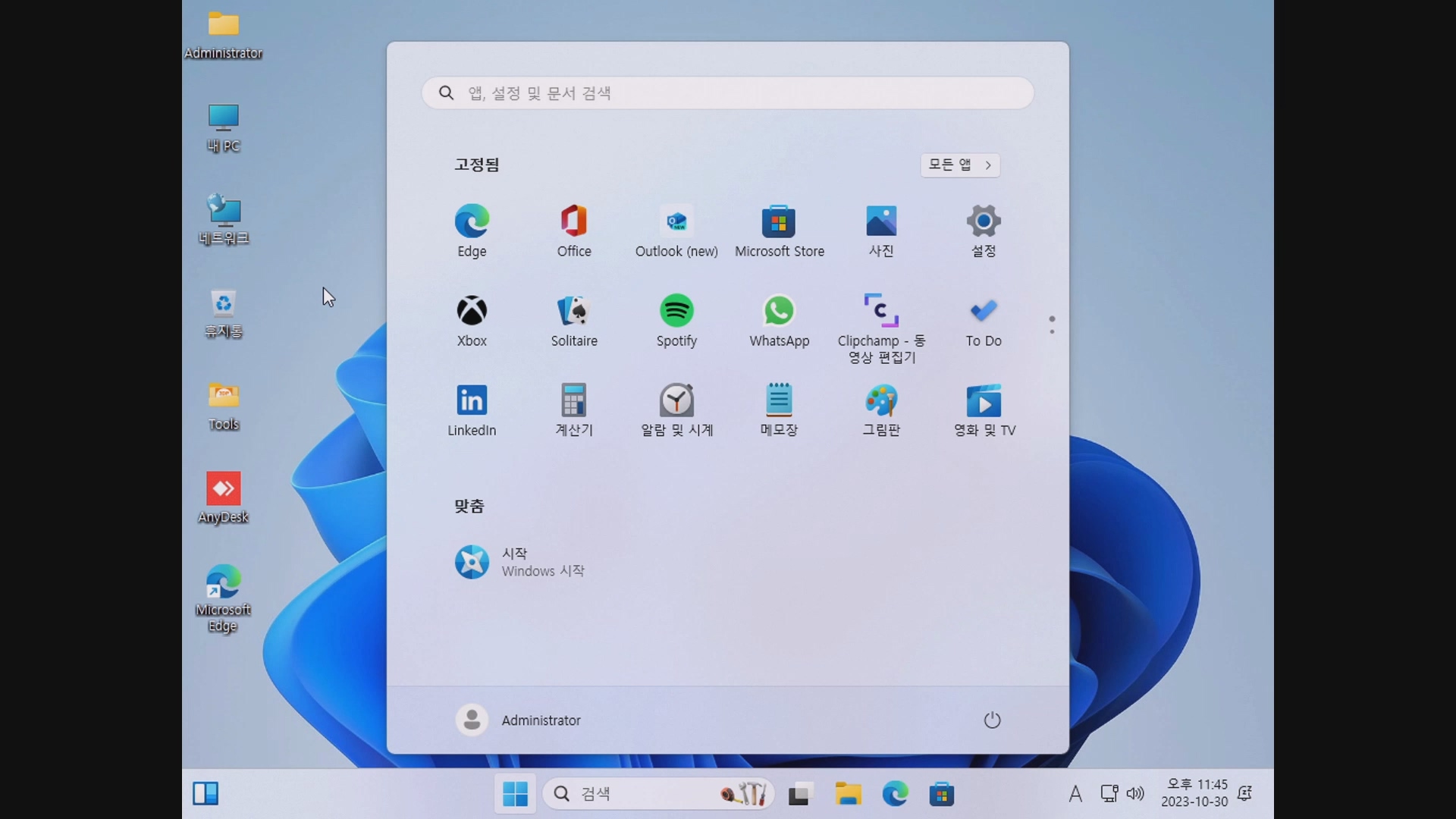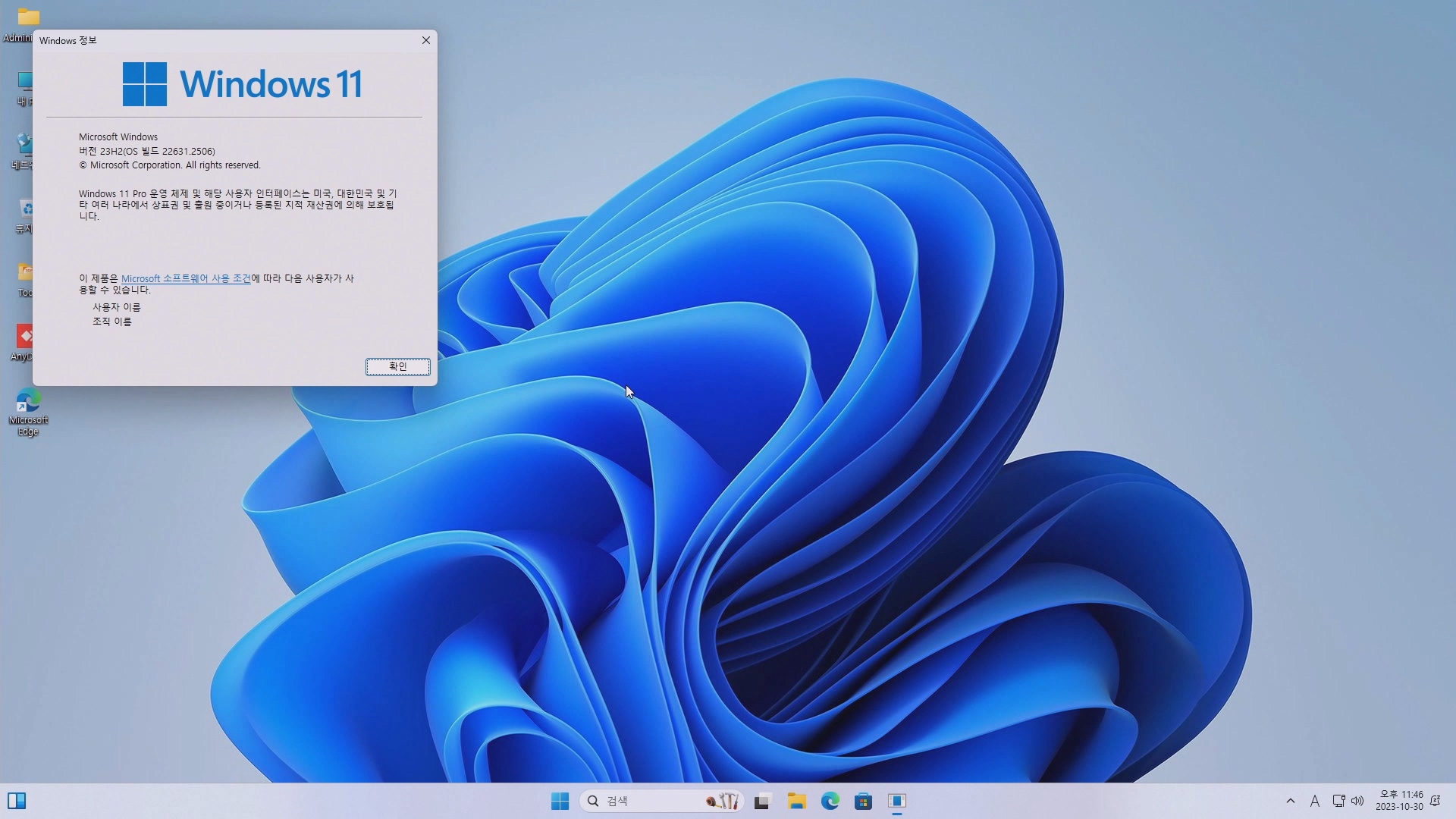WinNTSetup 자동 설치 옵션을 이용한 20231105_Windows 11 X-Lite (22631.2506) 'Optimum 11 23H2 Pro' v3 By FBConan 버전을 설치해 보았습니다. 설치도 시간도 시간인데 설치 후 용량이 대략 6GB 미만이라 저사양 PC에서 사용하는데 유용 할 듯 하오니 참고 하시기 바랍니다. 세부 내용은 하단 유튜브 영상 시청해주세요. ^^
■ 자료 출처 : https://oldnew.tistory.com/811

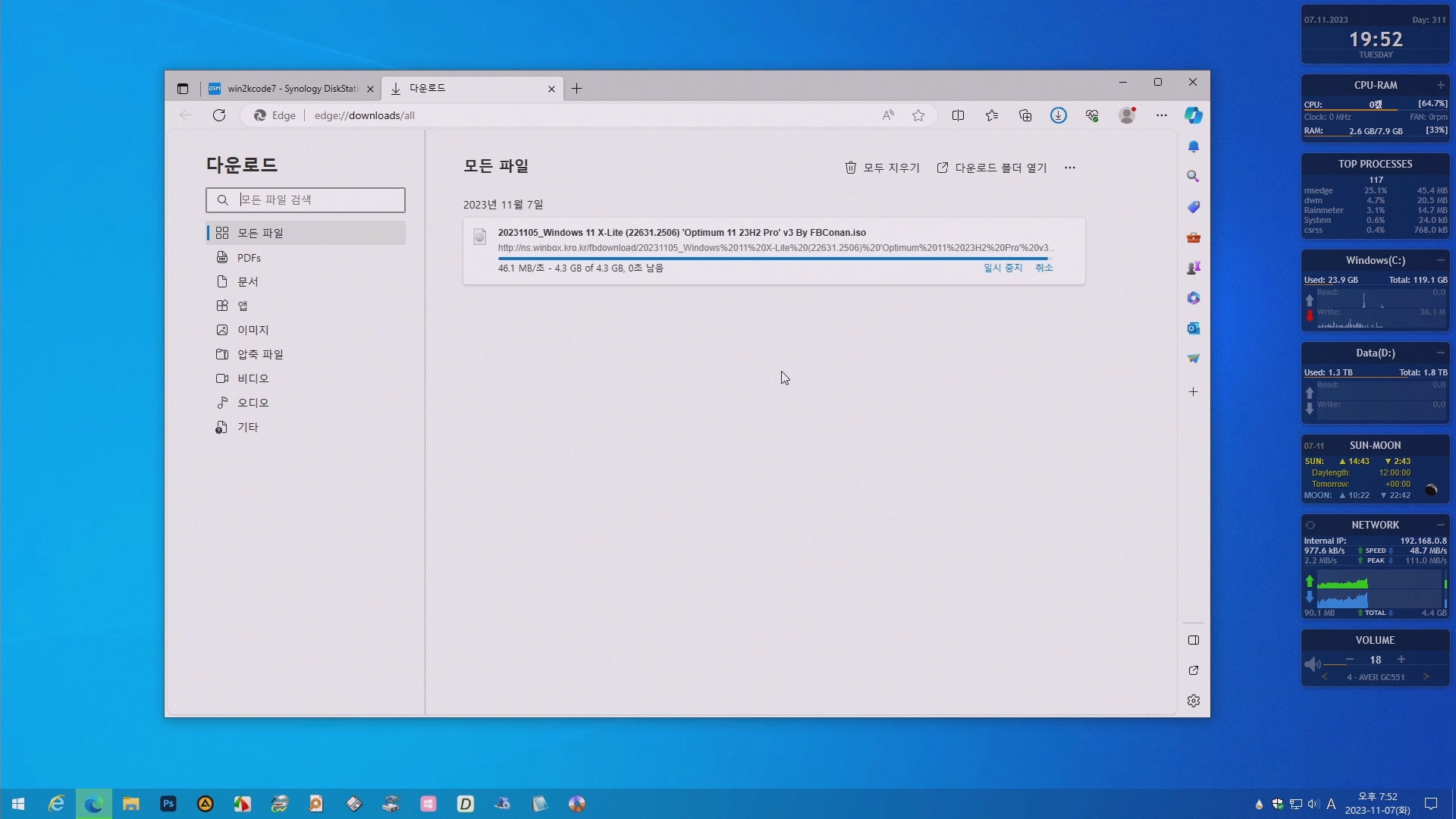
sources 폴더 복사를 위해 ISO 파일 마운트
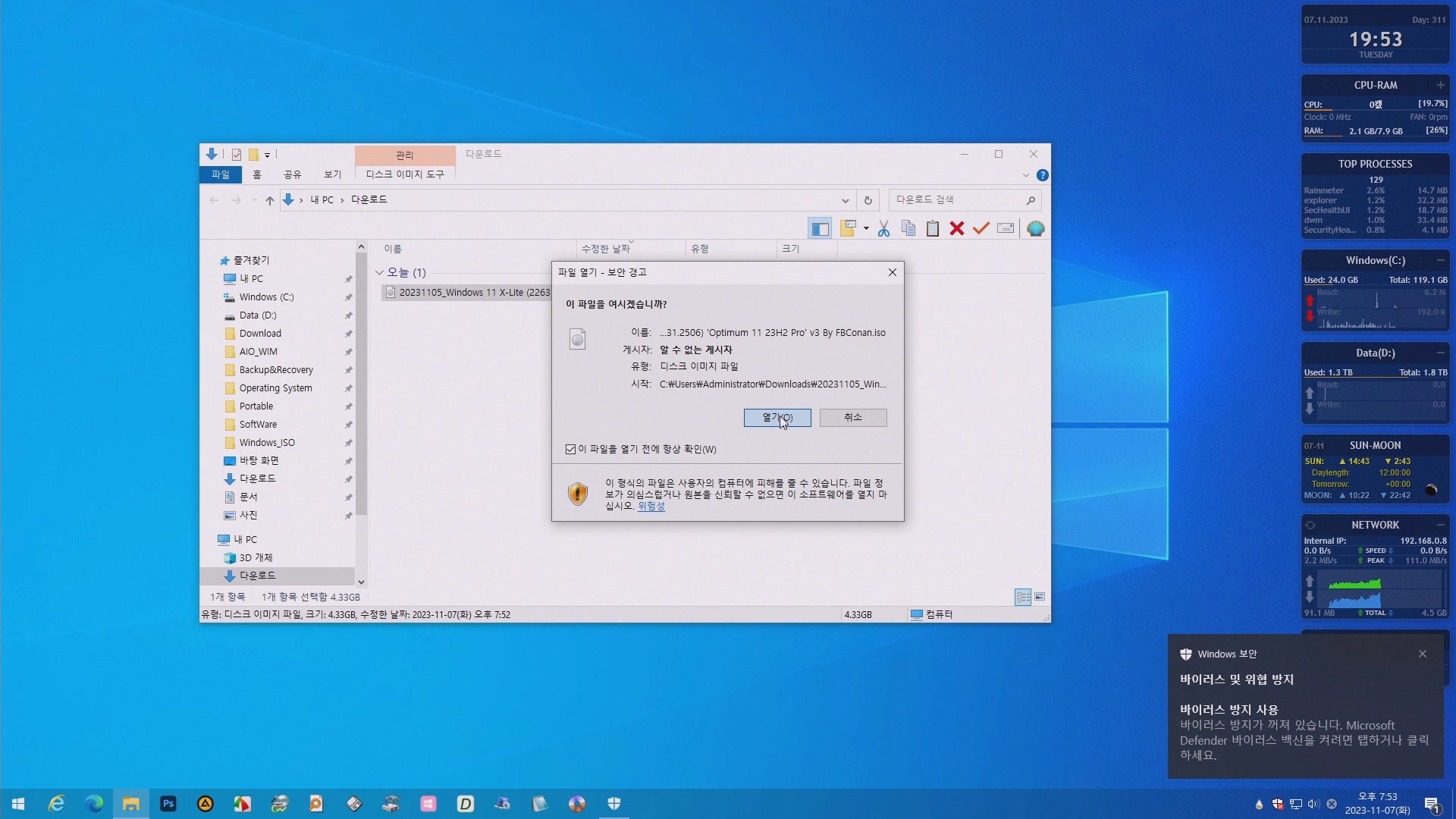
sources 폴더와 boot.wim 부팅에 사용할 프로그램 복사
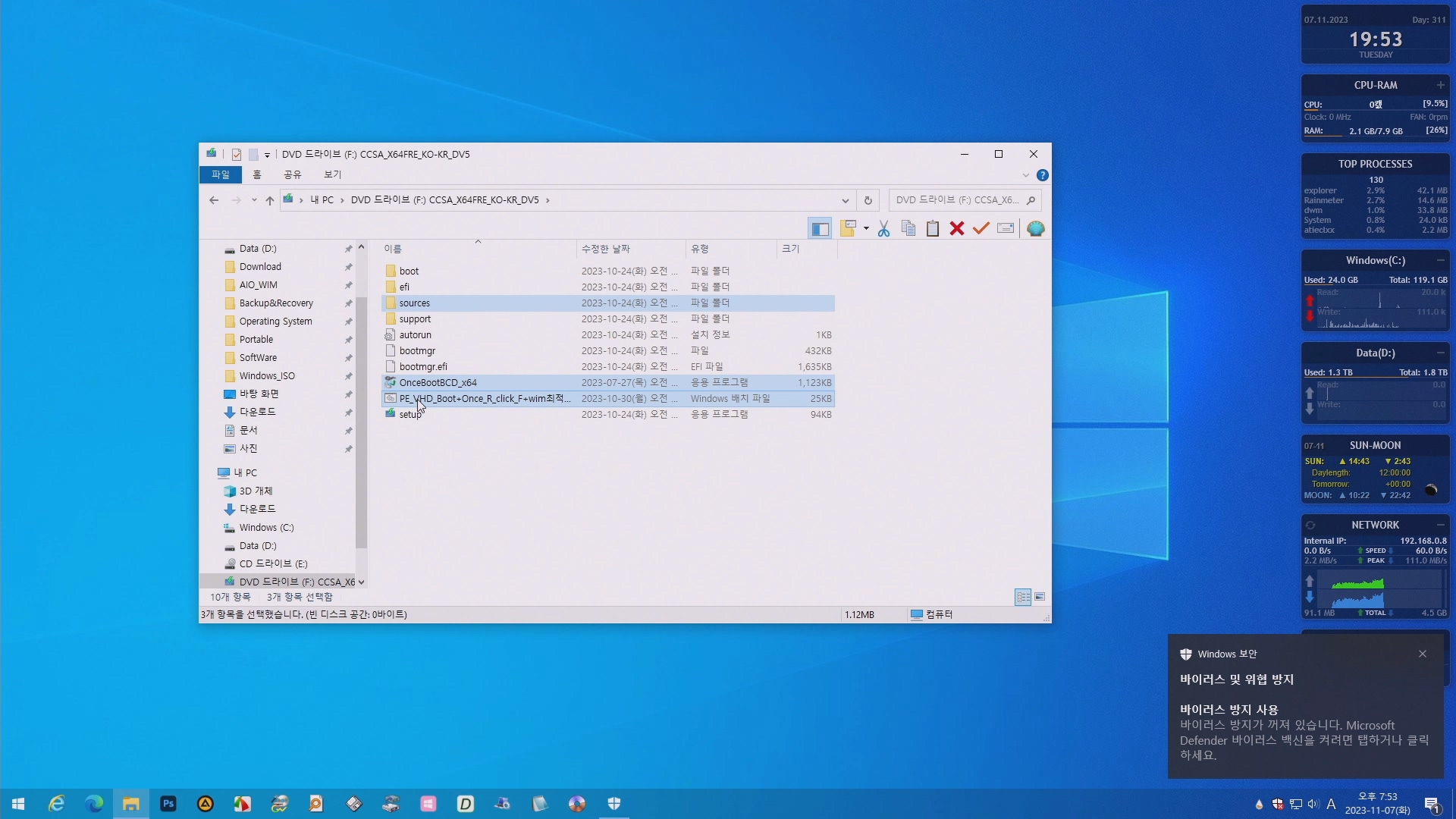
설치할 디스크 이외 파티션 혹은 다른 디스크에 붙여 넣기

PE 부팅 우클릭 메뉴 등록

boot.wim 1회 부팅 시작


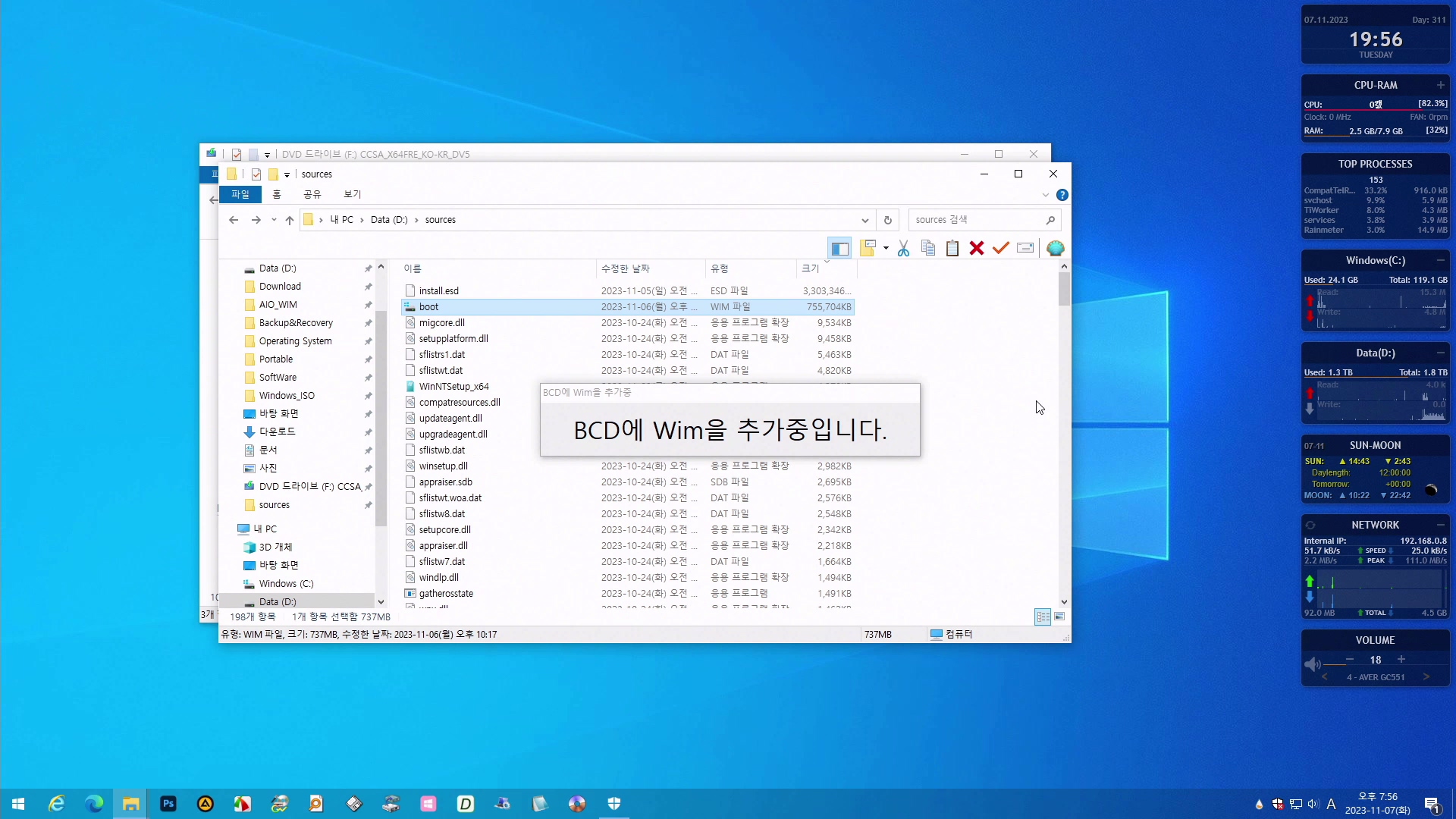
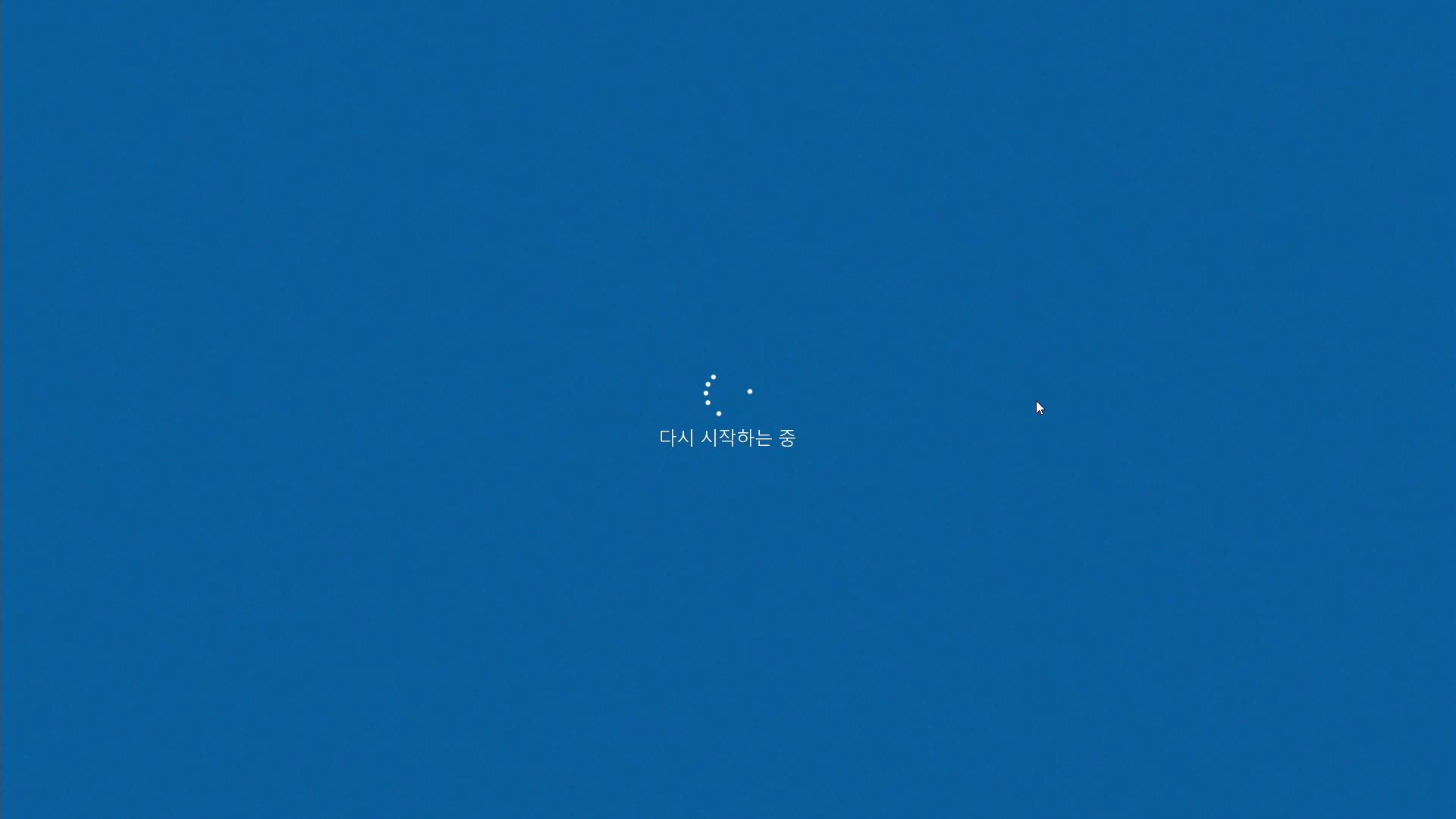


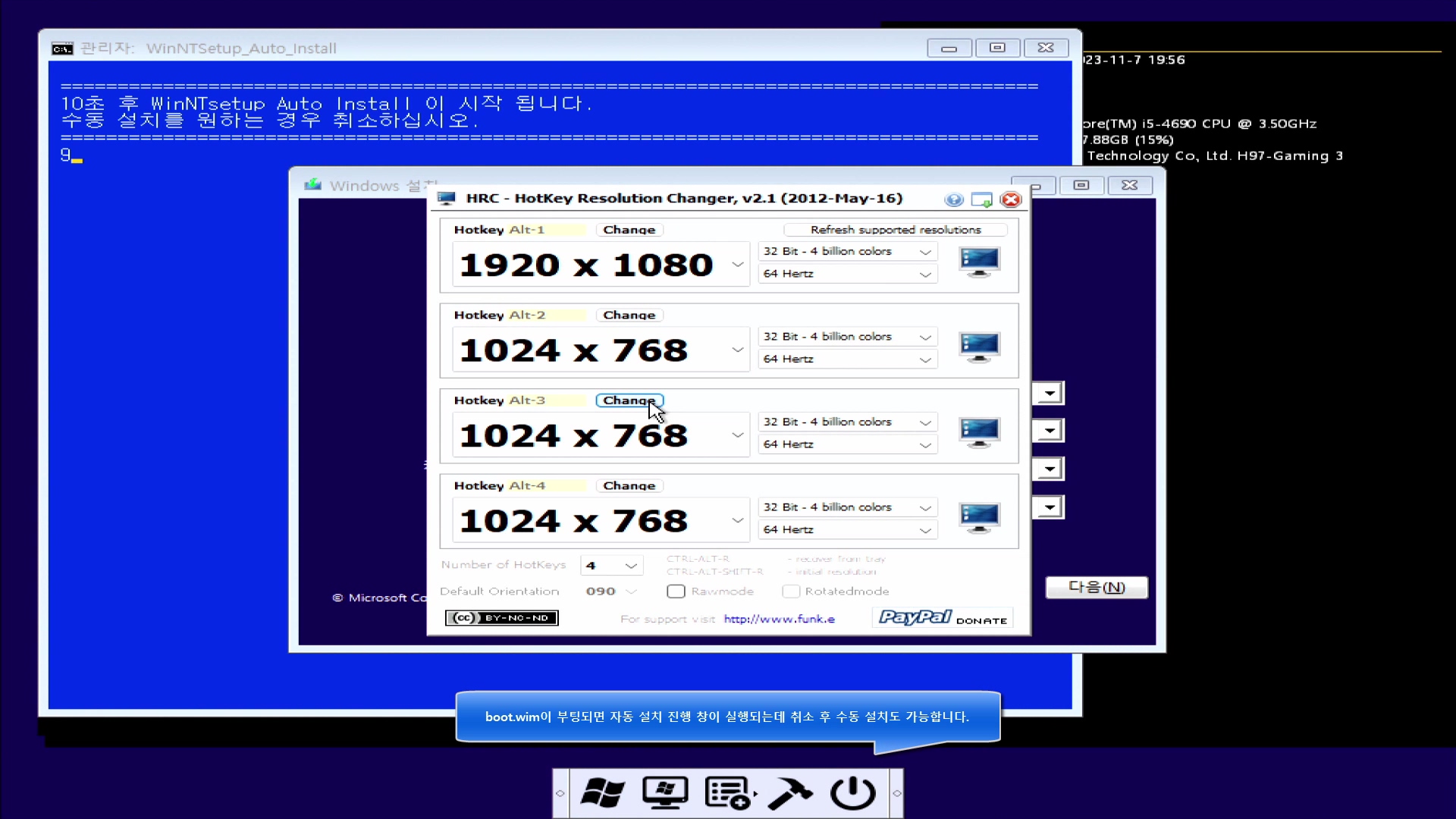
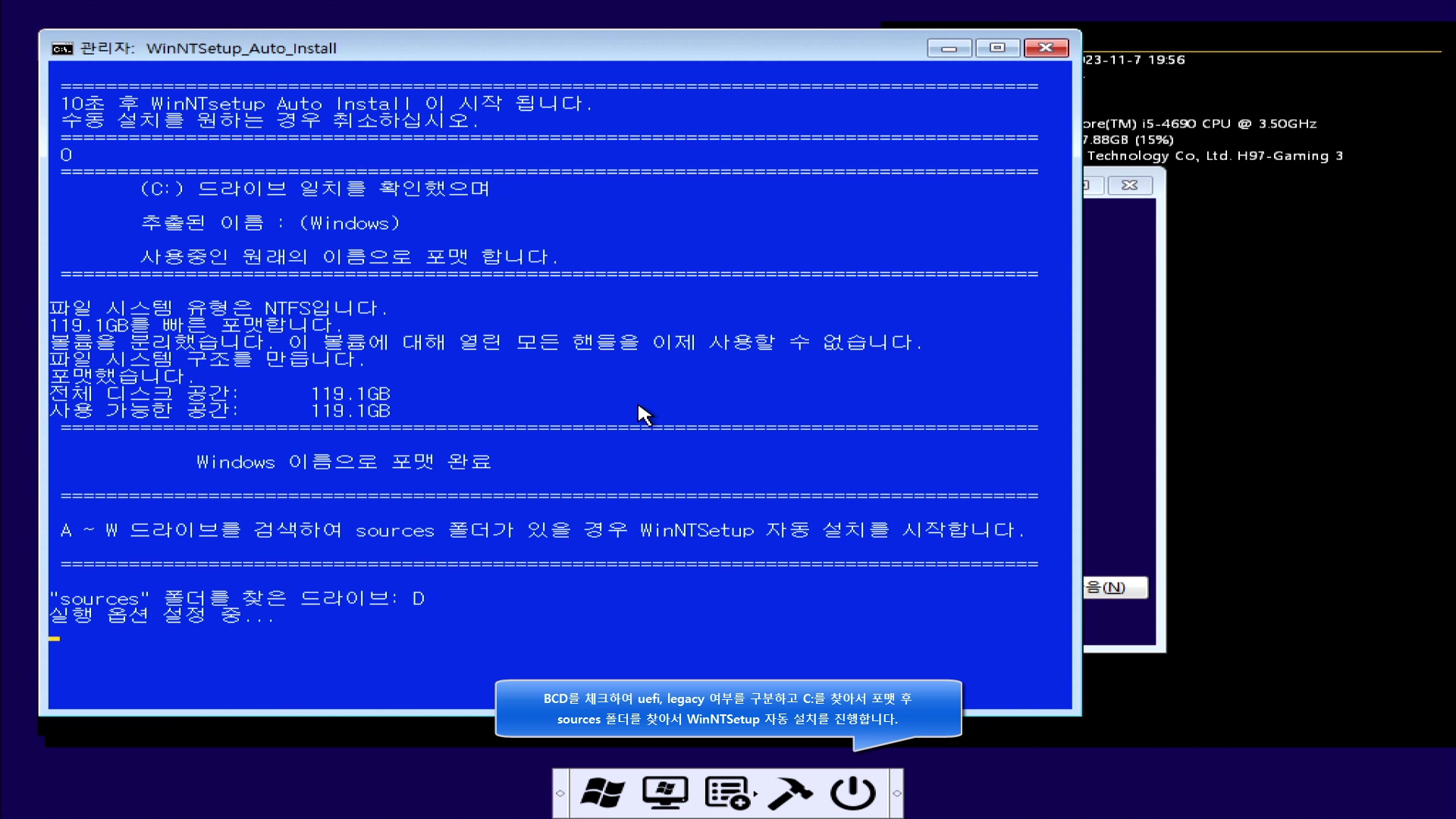

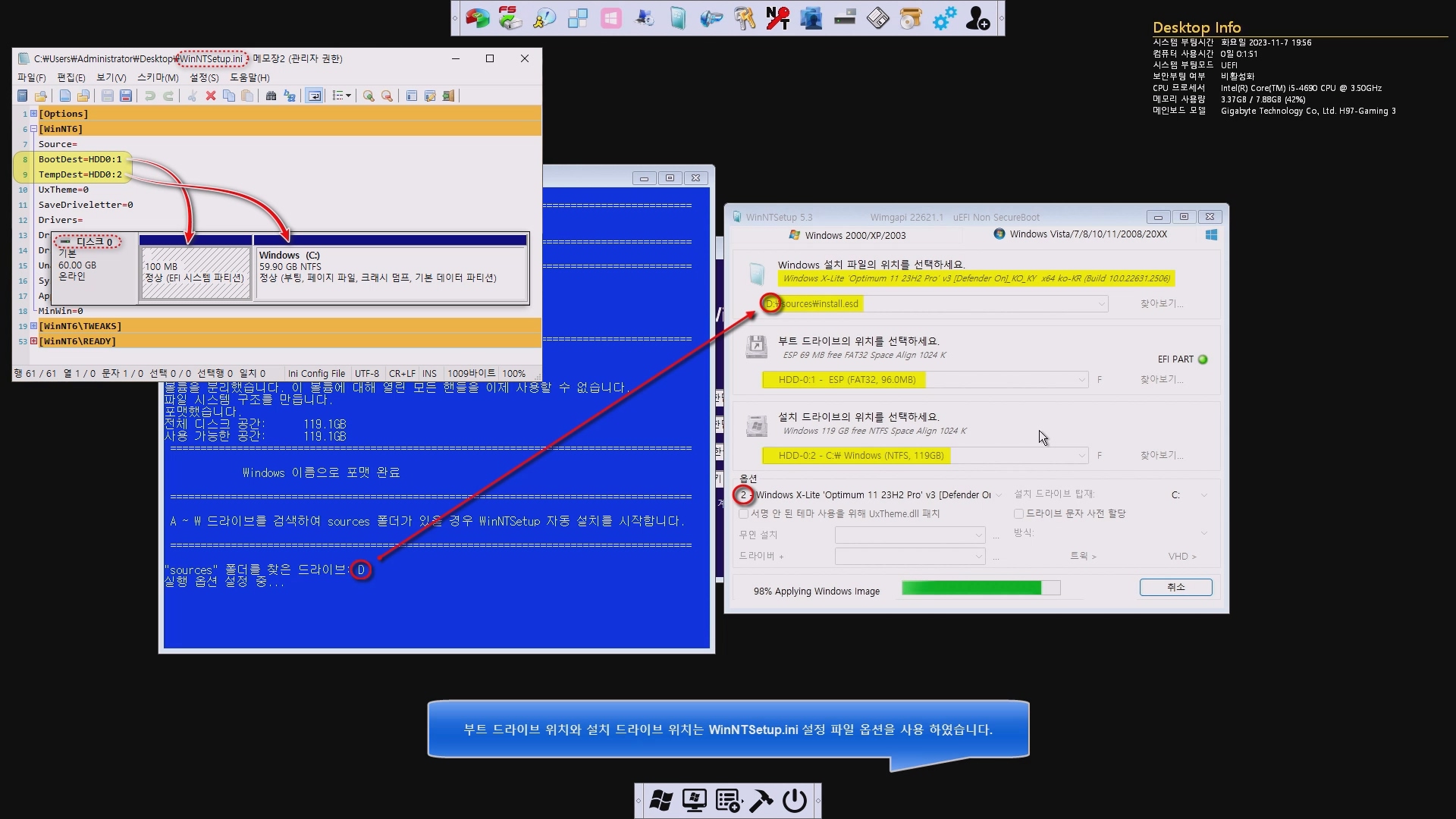
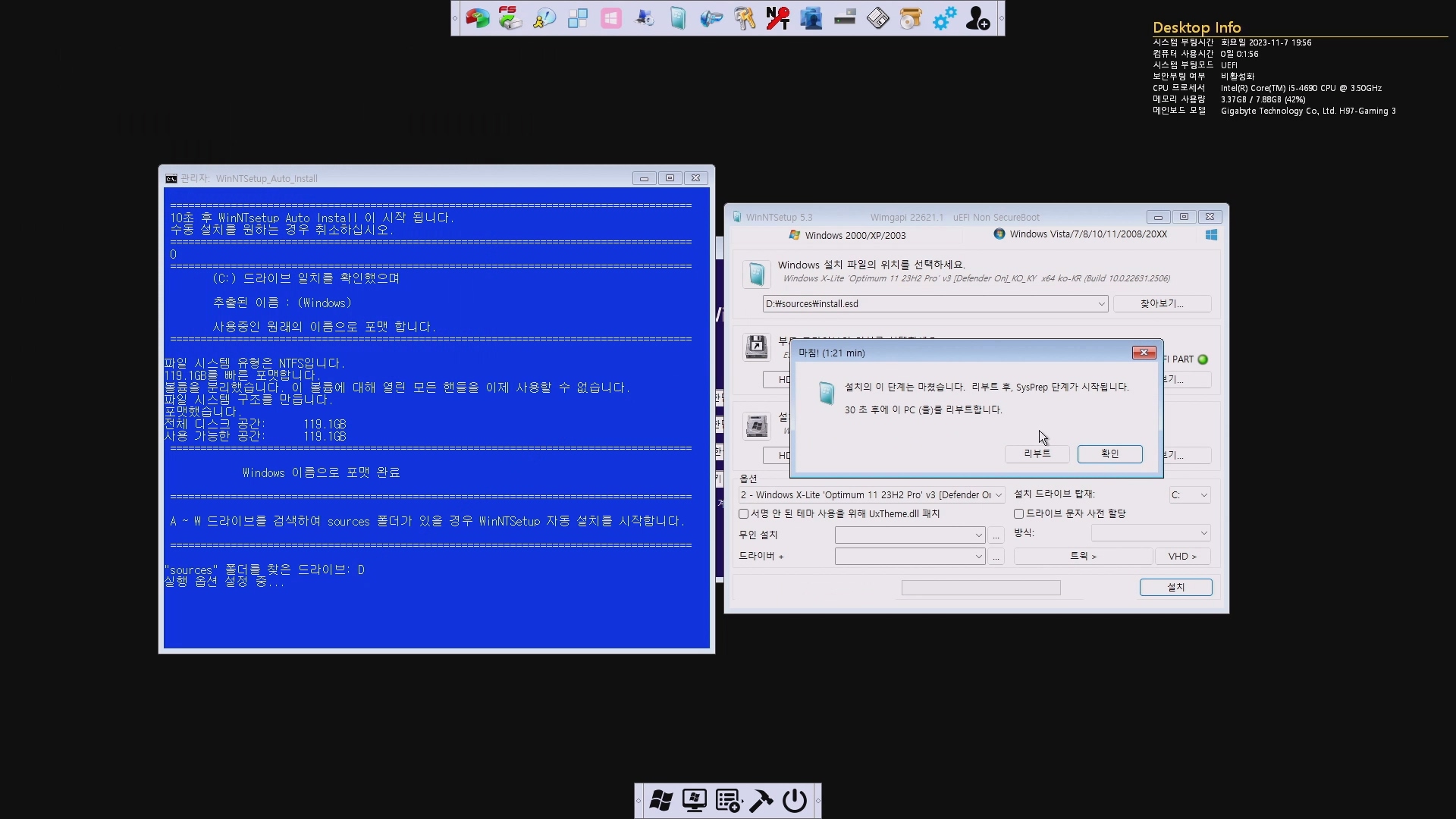


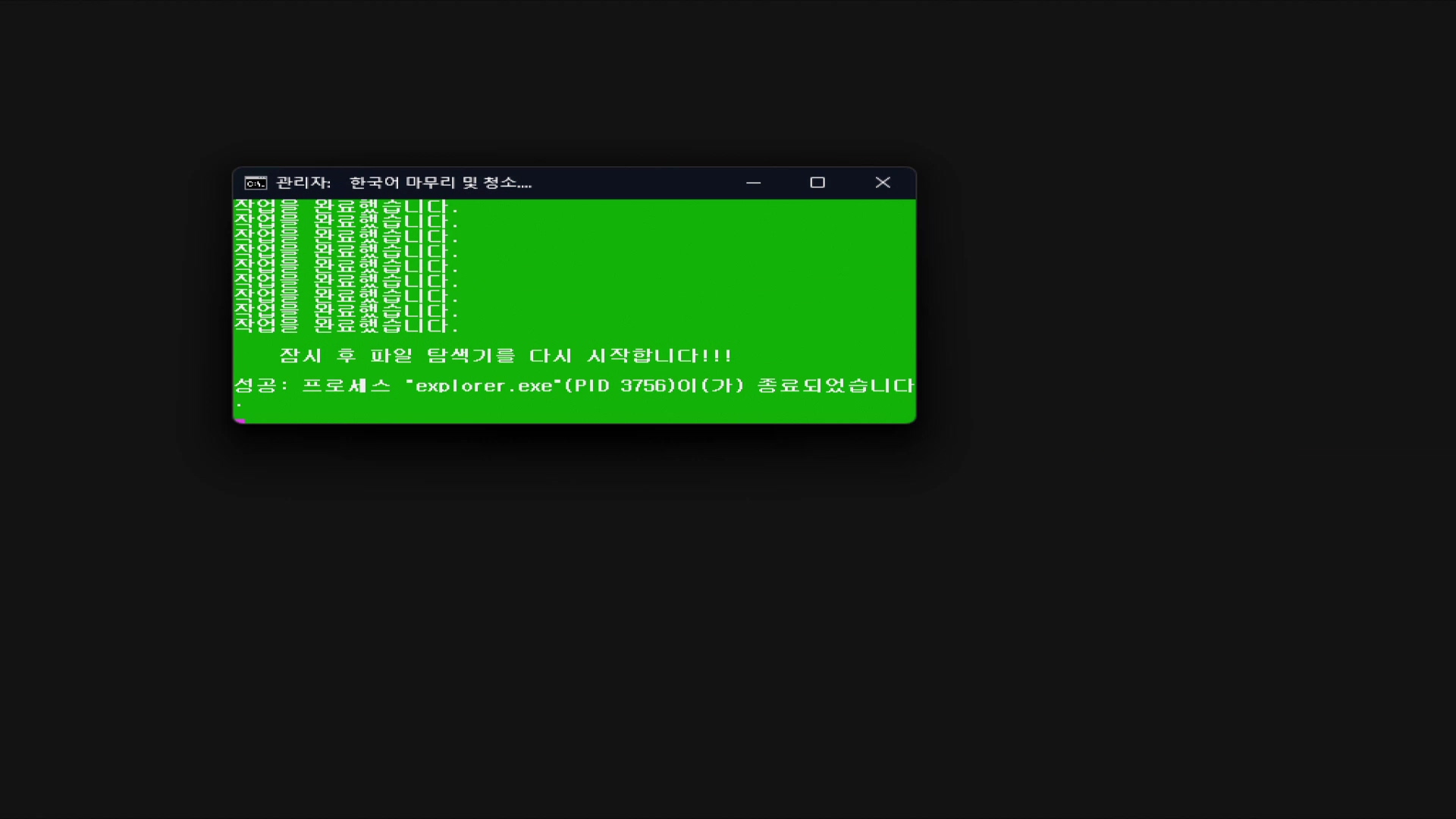

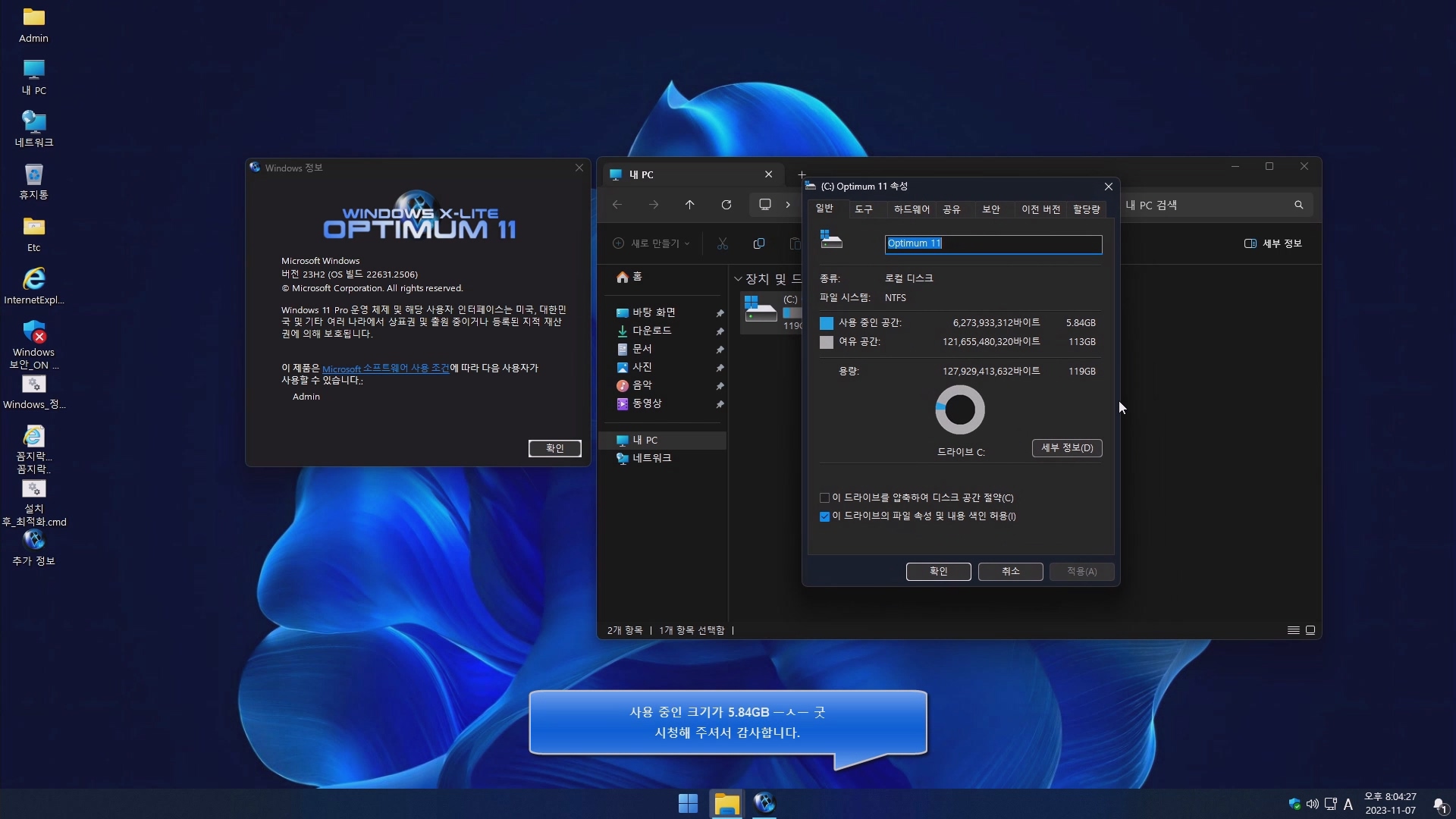
■ 동영상 제목 클릭 후 전체화면(1080P)시청 가능합니다.
정보가 도움이 되었다면 아래 링크로 커피를 후원 해주세요. ^^
'사용자 리뷰 및 설치기' 카테고리의 다른 글
| boot.wim LaunchBar(런처바) 활용 간단 백업 4종 (63) | 2023.12.25 |
|---|---|
| [실사] DiskPart 자동 스크립트 활용 윈도우 설치 응용 | WinNTSetup vs EasyWinSetup (0) | 2023.11.11 |
| [실사] Win11 Wifi 269mb kj Easy ±Launch DVD PE - 윈도우 설치 활용 (3) | 2023.10.31 |
| [실사/4분할] iVentoy 네트워크 만능윈도우(WIM) 자동 설치 / 윈도우11 / 윈도우10/ 윈도우8.1/ 윈도우7 (0) | 2023.07.08 |
| HotKey Resolution Changer boot.wim 64bit 적용 테스트샷! (0) | 2023.05.08 |